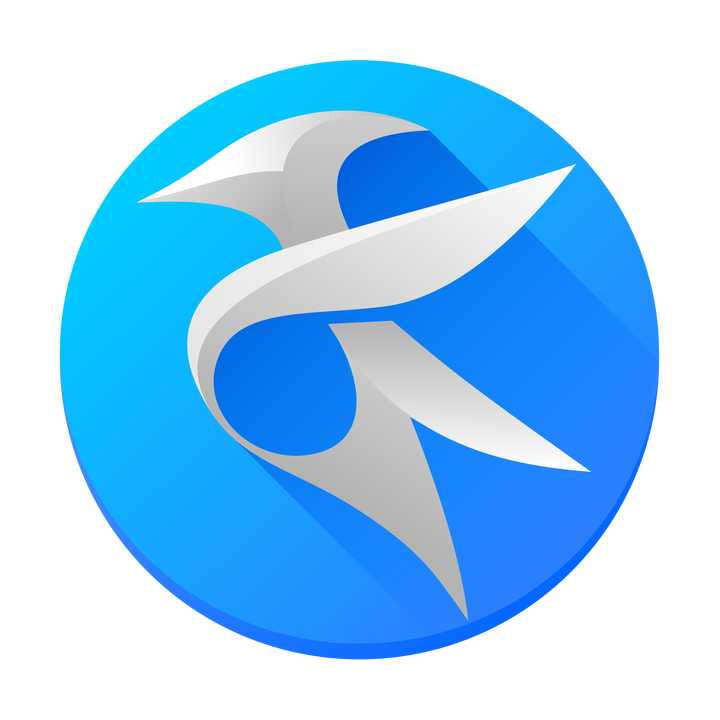
软件介绍
Kate2023最新版是一款十分好用的免费高级文本编辑器,该软件提供了网络透明度和KDE的优秀功能,选择它可以从konqueror查看HTML源代码,编辑配置文件,编写新的应用程序或任何其他文本编辑任务。
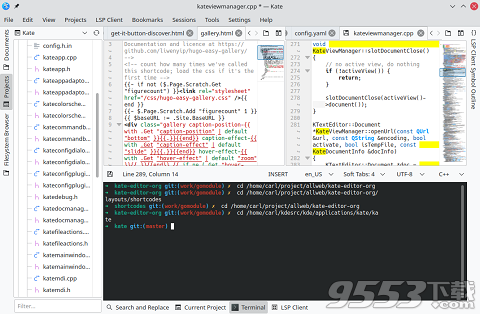
Kate软件简介
Kate是一个可以跨平台使用的免费高级文本编辑器,支持标签页、代码高亮、显示行号、显示缩略图的滚动条、多文件查找、横向或者纵向显示多个视图等众多高级特性。如果想要一个类似于notepad++的高级文本编辑器,那么Kate是非常好的选择。
Kate功能特点
1、双击当前标签页创建新标签页。
2、支持启用/禁用自动换行。
3、强大的多文件查找和替换功能。利用这个功能可以一键查找/替换所有已打开的文本中的内容。支持正则表达式、区分大小写、展开结果等这些额外特性。甚至查找都支持标签页,这意味着能够保留有用的搜索结果,快速查看多个搜索结果。
4、垂直或者水平显示多个视图。如果想要对比2个文本之间的差异性,那么这个功能是十分好用的。
5、侧边栏。当打开的文本太多,标签页也无法很方便的切换时,利用侧边栏替代即可(需要启用【文档树视图】插件)。
6、支持颜色主题。如果喜欢黑底白字,那么更改颜色主题即可。
7、代码高亮和代码折叠。
8、改变文本的编码格式。
9、文本字符大小写转换。
10、脚本支持。
经常使用多文件查找功能的话,建议激活显示侧边栏,这样软件底部就会出现【搜索和替换】按钮,显示和隐藏多文件查找界面更加的方便。
Kate如何提高Kate的启动速度
如果觉得这个文本编辑器启动速度稍微有些慢,只需要在【配置】-【插件】界面上禁用那些已激活的插件即可,比如只保留【搜索和替换】插件。
Kate使用教程
如何把Kate的界面改变的和notepad++类似:
1、调整【设置】菜单中:【显示菜单栏】、【显示工具栏】、【显示状态栏】、【显示标签页】的显示。
2、打开【设置】菜单-【配置工具栏】,在三个工具栏中添加自己想要的额外动作,如果图标不喜欢的话,也可以随意更改和替换。
3、在工具栏上右击,调整为只显示图标,图标改为16×16大小。
4、【视图】菜单-【边框】-【显示滚动条缩略图】禁用。
5、【视图】菜单-【工具视图】-【显示侧边栏】禁用。
6、【视图】菜单-【换行】-【动态文字换行】禁用。
如果以上有些更改在重新运行后消失,那么在【配置】界面中修改即可。
